3 façons de désactiver les commentaires sur un site WordPress
Publié: 2022-10-24Si vous souhaitez désactiver les commentaires sur votre site WordPress, vous pouvez le faire de plusieurs manières. Une façon consiste à accéder aux paramètres de votre thème et à désactiver l' option commentaires . Une autre façon consiste à modifier le code de votre thème et à supprimer le modèle de commentaires. Ou, vous pouvez installer un plugin qui désactivera les commentaires pour vous.
Grâce aux commentaires du site Web, les visiteurs peuvent être plus engagés et attirés par le site. Ils peuvent également être un terreau fertile pour les spams, les liens nuisibles, et même les propos autopromotionnels voire offensants. WordPress offre aux utilisateurs la possibilité de gérer facilement les sections de commentaires sur leurs sites Web. Les paramètres de commentaire par défaut de WordPress peuvent être modifiés pour des pages et des publications individuelles. Nous pouvons désactiver tous les commentaires sur un site WordPress en trois étapes. En modifiant le code source, vous pouvez désactiver les commentaires sur des pièces jointes multimédias individuelles ou, en bloc, les commentaires sur les pièces jointes multimédias dans leur ensemble. Si vous désactivez les commentaires sur votre page, vous remarquerez peut-être que les commentaires sont fermés.
Comment désactiver les commentaires sur WordPress sur tout le site ?

Si vous souhaitez désactiver les commentaires sur l'ensemble de votre site WordPress, vous pouvez suivre quelques étapes. Tout d'abord, vous pouvez aller dans vos Paramètres > Discussion et décocher la case « Autoriser les gens à publier des commentaires sur les nouveaux articles ». Deuxièmement, si vous avez des publications ou des pages existantes avec des commentaires activés, vous pouvez les modifier en masse et changer le statut des commentaires en "fermé". Enfin, si vous avez un thème qui inclut des fichiers de modèles de commentaires, vous pouvez supprimer ces fichiers de votre thème.
Autoriser les commentaires sur votre site n'est peut-être pas la meilleure option, mais les commentaires sont un excellent moyen d'engager vos visiteurs. La plupart des commentaires peuvent être entièrement désactivés à partir d'un article ou d'une page spécifique de votre site Web, ou à partir d'un type spécifique d'article ou de page. Dans cet article, nous allons vous montrer comment désactiver les commentaires dans WordPress étape par étape. Tous les commentaires sont automatiquement désactivés sur toutes les pages. Vous pouvez cependant désactiver les commentaires sur des pages ou des publications individuelles, comme WordPress vous le permet. Si vous préférez supprimer manuellement tous les commentaires de votre thème, le code suivant peut être utilisé. Parce que vous allez casser votre site si vous essayez de modifier vos fichiers WordPress, il est conseillé aux utilisateurs avancés de le faire.
Si vous souhaitez désactiver les commentaires sur les pages multimédias, il existe deux options. Il n'est pas rare qu'un fichier multimédia individuel ait des commentaires désactivés manuellement. Vous pouvez désactiver les commentaires de manière groupée à l'aide d'un extrait de code. Vous pouvez supprimer tous les commentaires de votre site en cliquant sur l'icône Commentaires dans la barre latérale gauche de votre panneau d'administration. Si vous ne souhaitez pas désactiver manuellement les commentaires, le plugin Disable Comments peut être utilisé. Si vous l'avez activé, vous pouvez désactiver les commentaires sur presque toutes les pages WordPress. Les publications, les pages et les médias peuvent tous être désactivés.
Notre guide étape par étape sur l'installation de plugins WordPress peut être utilisé pour y parvenir. Si votre thème WordPress n'inclut pas le fichier comments.php, vous devez contacter votre développeur de thème. Les instructions suivantes peuvent également être utilisées pour vous aider à tenter de le réparer vous-même. Akismet, un plugin de commentaire de spam , est l'un des meilleurs disponibles. Vous pouvez l'utiliser pour vérifier le spam sur chaque commentaire sur votre site Web. Juste avant le bouton d'envoi, remplissez simplement le formulaire Google reCaptcha avec les plugins Advanced noCaptcha et Invisible Captcha. Vous pouvez également bloquer les mauvaises adresses IP si vous souhaitez empêcher les gens d'accéder à votre site Web WordPress. Vous pourrez empêcher les spams et les attaques de piratage en suivant cette procédure.
Comment désactiver les commentaires dans Elementor ?
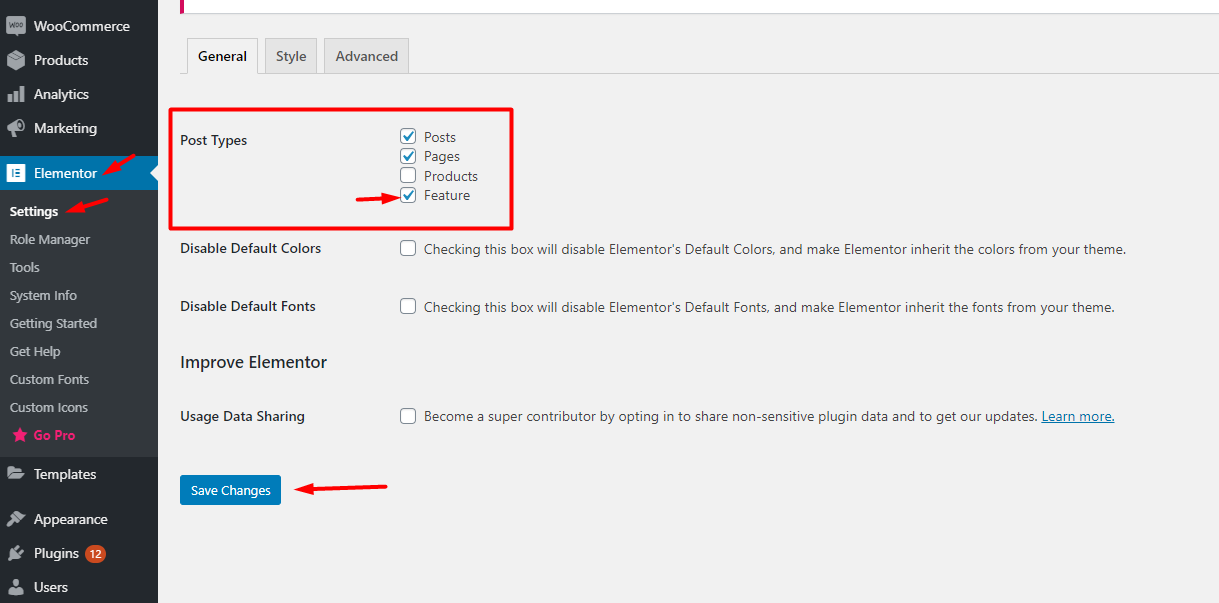
Si vous souhaitez désactiver les commentaires dans Elementor, vous pouvez le faire en accédant aux paramètres de votre site Web et en décochant l'option "autoriser les commentaires".
Un blog peut bénéficier de commentaires de différentes manières. En conséquence, les monologues deviennent des monologues et des communautés se forment. De plus, comme les moteurs de recherche indexent les commentaires, ils peuvent donner un petit coup de pouce au référencement. Sur WordPress, vous pouvez désactiver ou activer les commentaires entièrement (ou de manière sélective) sur des publications et des pages spécifiques ; par exemple, vous pouvez désactiver ou activer entièrement les commentaires sur des publications et des pages spécifiques. Vous pouvez désactiver les commentaires sur les publications et les pages existantes en accédant à votre tableau de bord. Si vous souhaitez autoriser les commentaires sur des publications ou des articles individuels, vous pouvez le faire en modifiant les paramètres sous Discussion dans la publication ou la page. Nous avons encore du travail à faire car les fichiers médias continueront de recevoir des commentaires.

En éditant les fichiers multimédias à l'aide des paramètres WordPress , vous pouvez le faire. Activez simplement les paramètres WordPress ou utilisez un plugin pour contrôler les commentaires. Les petits sites Web se tournent fréquemment vers des solutions tierces telles que WordPress ou d'autres similaires aux sites Web riches en contenu. Vous devriez considérer les commentaires sur votre blog de cette manière en raison des avantages et des inconvénients que vous pourriez rencontrer.
Comment désactiver la modération des commentaires sur WordPress ?
La fonction de modération des commentaires de WordPress peut être désactivée en accédant à la section intitulée "Avant qu'un commentaire n'apparaisse", en décochant les deux cases "Le commentaire doit être approuvé manuellement" et "L'auteur du commentaire doit connaître les commentaires précédents". Cliquez simplement sur le bouton "Enregistrer les modifications" en bas de la page pour enregistrer vos modifications.
Les avantages de la modération des commentaires
Lorsque vous activez la modération des commentaires pour la première fois, vous serez invité à choisir un canal ou un sujet à utiliser. Une fois que vous avez examiné tous les commentaires de cette conversation, vous pouvez uniquement en ajouter de nouveaux ou supprimer ceux qui existent déjà. Lors de l'analyse de conversations publiques, la modération est un excellent outil. Pour vous assurer que les commentaires ne sont pas abusés, il vous permet de revoir tous les commentaires avant de permettre aux autres de les voir, ce qui est utile dans les conversations où vous vous inquiétez de la qualité ou de la quantité des commentaires. Il peut également être utilisé pour évaluer les réponses de vos lecteurs à divers commentaires, ainsi que pour identifier très tôt les conversations problématiques.
Comment puis-je me débarrasser de la boîte de commentaires sur WordPress ?
Il est nécessaire de naviguer vers le panneau WP-Administration de votre site WordPress. En cliquant sur le lien Discussion, vous accédez au panneau de gauche. Vous disposez des options suivantes : Décochez la case Autoriser les personnes à publier des commentaires sur les nouveaux articles, puis cochez la case Autoriser les personnes à publier des commentaires sur les nouveaux articles.
Comment supprimer un commentaire dans Microsoft Word
Après avoir sélectionné Supprimer le commentaire , vous pouvez supprimer votre commentaire. Accédez à l'onglet Révision, cliquez sur la flèche vers le bas sur Supprimer tous les commentaires du document, puis choisissez Supprimer tous les commentaires d'un document. Ajoutez un commentaire sur un contenu spécifique en sélectionnant Révision > Nouveau commentaire dans le menu.
Désactiver les commentaires WordPress sans plugin
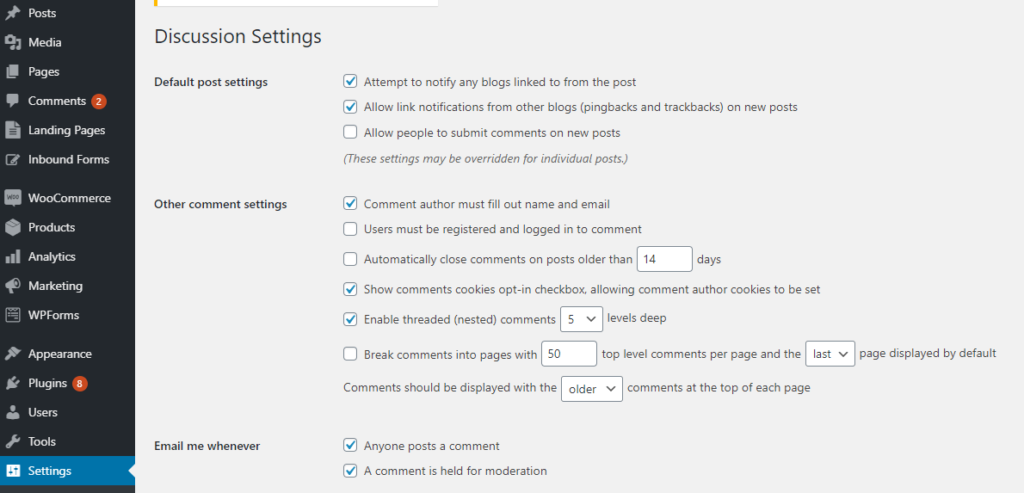
Il n'est pas nécessaire d'installer un plugin pour désactiver les commentaires dans WordPress. Vous pouvez le faire en accédant à votre tableau de bord WordPress, puis en sélectionnant Paramètres > Discussion dans le menu de gauche. Sur la page Paramètres de discussion , recherchez la section intitulée Paramètres d'article par défaut et décochez la case en regard de Autoriser les personnes à publier des commentaires sur les nouveaux articles.
Lorsque vous créez un blog WordPress, vous pouvez simplifier les commentaires des visiteurs. Il s'agit généralement de commentaires de spam qui n'ont rien à voir avec votre blog. Si vous recevez des centaines de commentaires indésirables et presque aucun commentaire authentique, vous souhaiterez peut-être désactiver définitivement les commentaires. Vous pouvez désactiver les commentaires dans WordPress sans utiliser de plugin. Vous pouvez toujours commenter les messages plus anciens tant que vous désactivez l'option pour le faire. Accédez au tableau de bord WordPress, puis au menu Paramètres, puis à la section Discussion. En accédant aux paramètres de discussion, vous pouvez modifier les paramètres de commentaire pour d'autres discussions. En sélectionnant cette option, vous pouvez fermer automatiquement les commentaires datant de plus de _ jours.
